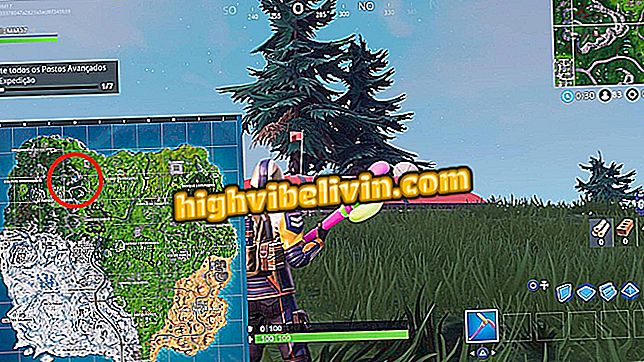Предотвращение доступа приложений Android 7 к камере, микрофону, фотографиям и GPS
Android 7 (Nougat) позволяет пользователю контролировать все права доступа, предоставляемые каждому приложению. Для этой системы эта функция обеспечивает большую конфиденциальность, не позволяя приложениям получать камеру, микрофон, фотографию, GPS и контактную информацию, а также другие личные данные.
Эта проблема обнаруживается благодаря опросу The New York Times о более чем 250 играх Play Store, которые получают доступ к микрофону телефона для прослушивания действий пользователя. Большинство людей не знают о технологии в приложениях, которая заставляет их использовать их без должного ухода. Чтобы предотвратить проникновение приложений в вашу конфиденциальность и доступ к конфиденциальной информации, следуйте советам в руководстве ниже.

Запретить доступ приложений к камере, микрофону, фотографиям и GPS на Android 7
Android 7: узнайте, какие приложения имеют доступ к камере и местоположению
Шаг 1. Откройте панель приложений на Android 7 и нажмите «Настроить». Перейдите в раздел «Устройство» и перейдите в раздел «Приложения».

Доступ к меню приложения Android 7
Шаг 2. Нажмите на кнопку шестеренки в строке меню «Приложения». Затем перейдите к опции «Разрешения приложения».

Путь к инструменту контроля разрешений приложений
Шаг 3. Вы увидите список мобильных функций, доступных приложениям. Для управления приложениями, которые получают доступ к вашему микрофону, коснитесь соответствующего меню. Приложения, имеющие доступ к микрофону, будут иметь зеленую клавишу, а те, которые не имеют доступа, будут обозначены серой клавишей.

Статус разрешения доступа к микрофону во всех приложениях, установленных на Android 7
Шаг 4. Прокрутите список и установите ключ в положение выключения (серый) во всех приложениях, которые вы хотите запретить доступ к микрофону. Когда закончите, нажмите стрелку в верхней части экрана, чтобы вернуться в предыдущее меню. Теперь перейдите в «Камера», чтобы контролировать доступ приложений к этой функции.

Отключите доступ к микрофону для некоторых приложений на Android 7
Шаг 5. При входе в меню «Камера» выполните ту же процедуру, что и «Микрофон». Нажмите зеленые клавиши рядом с приложениями, к которым вы хотите подключить камеру. Когда нужные элементы отключены, нажмите стрелку вверх, чтобы вернуться назад.

Отключить доступ к камере для приложений Android 7
Шаг 6. Чтобы контролировать доступ приложений к вашим фотографиям и видео, нажмите «Хранилище». Отключите любые службы, которым вы не хотите получать доступ к вашим файлам. Затем вернитесь в главное меню Разрешения приложения.

Ограничить доступ приложения к фотографиям и видео из мобильного хранилища
Шаг 7. Введите «Местоположение», чтобы отключить доступ приложений к GPS. Измените ключ на серую позицию приложений, которые вы хотите запретить доступ к местоположению.

Отключение доступа GPS для приложений, установленных на Android 7
Шаг 8. Наконец, перейдите в «Контакты», чтобы решить, какие приложения могут получить доступ к вашей телефонной книге. Как и в предыдущих шагах, оставьте зеленый ключ приложений, которые смогут получить доступ к вашим контактам, и серым цветом тех, у кого нет доступа к системному ресурсу.

Настройка доступа приложения к контактам телефона на Android 7
Хотите узнать шаг за шагом, чтобы обеспечить вашу конфиденциальность на Android? Смотрите на форуме.